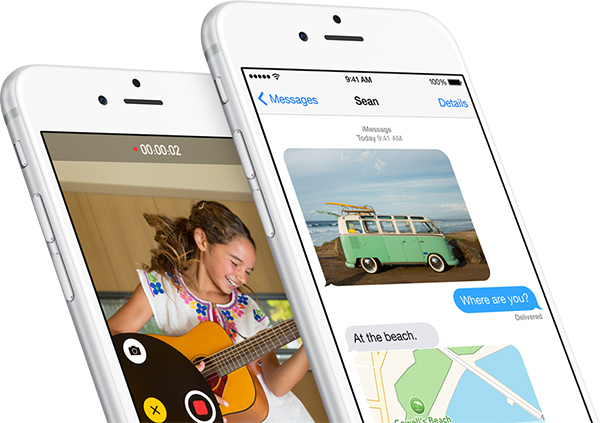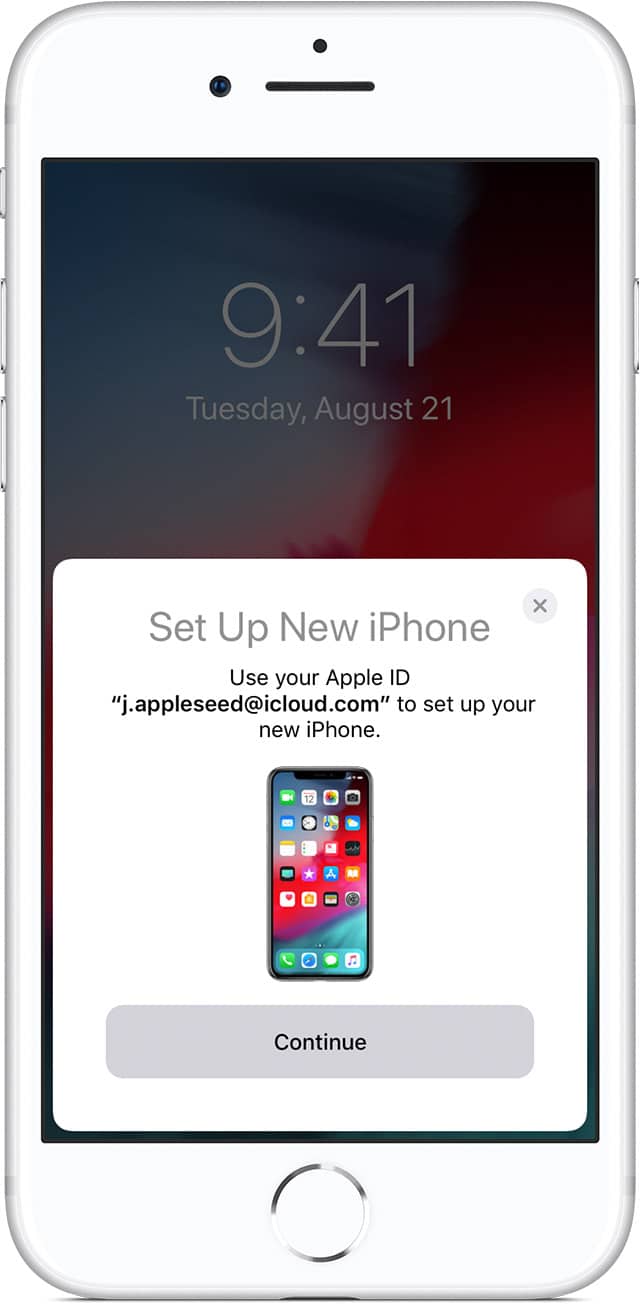Как отключить системную анимацию для ускорения iPhone без взлома
 iOS 9 может казаться довольно быстро и быстро реагирует на ваши запросы, но знаете ли вы, что это может быть еще быстрее? Если вы отключите системную анимацию с помощью этого хитрого трюка, не требующего взлома, вы получите приложения, которые открываются и закрываются так быстро, что у вас не будет времени оторвать палец от экрана.
iOS 9 может казаться довольно быстро и быстро реагирует на ваши запросы, но знаете ли вы, что это может быть еще быстрее? Если вы отключите системную анимацию с помощью этого хитрого трюка, не требующего взлома, вы получите приложения, которые открываются и закрываются так быстро, что у вас не будет времени оторвать палец от экрана.
Было внесено бесчисленное количество настроек для побега из тюрьмы, которые сделали возможным этот взлом, но, конечно, не всем нравится делать побег из тюрьмы. Те, кому не нужно просто принимать системные анимации по умолчанию, которые кажутся мучительно медленными после того, как вы испытали iOS без них.
К счастью, теперь это могут сделать те, кто не любит взломать. Вот шаги, которые необходимо выполнить, чтобы отключить системную анимацию на стандартном устройстве iOS 9. Обратите внимание, что перезагрузка устройства снова восстановит анимацию, так что это все, что вам нужно сделать, если вы решите, что предпочитаете их сохранить.
- Открой Настройки приложение, коснитесь Общий, тогда Доступность
- Кран AssistiveTouch, затем коснитесь переключателя, чтобы включить эту функцию
- Вернитесь на главный экран и перетащите белую кнопку AssistiveTouch в нижний правый угол
- Проведите по экрану вниз, чтобы войти Прожектор
- Проведите назад до отклонить это опять таки
- Повторение шаги 5 и 6 примерно 20 раз
«Для тех, у кого он еще не заработал… Начните с вспомогательной сенсорной кнопки в правом нижнем углу экрана. Каждый раз, когда вы скользите вниз в поиске в центре внимания, дождитесь, пока вспомогательная сенсорная кнопка переместится наверху клавиатуры, и постоянно повторяйте шаги 3 и 4 », – объясняет cn98 на Reddit.
Этот процесс приводит к тому, что движок анимации Springboard «сбивается с толку». В результате он отключен, и у вас есть устройство iOS без системной анимации. Теперь попробуйте открывать и закрывать приложения и использовать переключатель приложений и проверить, насколько это быстро.
Если вы хотите увидеть изменения, не пытаясь самостоятельно решить эту проблему, посмотрите демонстрацию ниже из 9to5Mac, который также проведет вас через описанные выше шаги, чтобы вы могли следовать им на своем iPhone, iPad или iPod touch.
Не забудьте подписаться на iPhoneHacks YouTube канал для большего количества видео
Еще раз, перезапуск вашего устройства iOS повторно активирует движок анимации, поэтому системные анимации вернутся. Вы можете сделать это, если решите, что предпочитаете iOS с анимацией, но повторение описанных выше шагов снова отключит их для тех, кто предпочитает улучшения скорости.
[Reddit via 9to5Mac]
–>